| 主机参考:VPS测评参考推荐/专注分享VPS服务器优惠信息!若您是商家可以在本站进行投稿,查看详情!此外我们还提供软文收录、PayPal代付、广告赞助等服务,查看详情! |
| 我们发布的部分优惠活动文章可能存在时效性,购买时建议在本站搜索商家名称可查看相关文章充分了解该商家!若非中文页面可使用Edge浏览器同步翻译!PayPal代付/收录合作 |
要格式化您的 Windows 计算机,请按照以下步骤操作。
-
备份重要文件。 格式化会删除所有数据,因此请务必在格式化之前备份所有重要文件和数据。
-
准备安装介质:如果您有 Windows 安装 CD 或 USB 安装介质,请准备好并将其插入计算机即可。 。 。
-
进入 BIOS 设置:重新启动计算机并按启动时出现的按键(Del、F2、F12 等),进入BIOS设置界面。
-
配置启动顺序。 在BIOS设置界面中找到启动顺序选项,将CD或USB设备调整为首选启动。 选项。
-
保存设置并重新启动:保存 BIOS 设置并重新启动计算机。
-
进入安装界面:计算机重新启动后,按照屏幕提示选择语言、时区等设置,然后然后单击“下一步”。
-
选择安装类型。 在安装界面,选择自定义安装。
-
选择要格式化的磁盘:在磁盘列表中选择要格式化的磁盘,然后单击“格式化”。
-
确认格式化:确认要格式化的磁盘后,单击“确定”进行格式化。
-
完成安装:格式化完成后,按照安装界面提示指定安装位置、用户名等设置。 安装 Windows 并等待安装完成。
在执行任何格式化操作之前,请务必备份重要文件。 另外,请注意磁盘上没有重要数据。 必须格式化。 格式化会删除磁盘上的所有数据并使其无法恢复。
这几篇文章你可能也喜欢:
- HOSTDARE:在美国洛杉矶的VPS主持人40%折扣,年度付款起价为10.4美元起,起价为10美元。
- 宝塔如果Windows面板忘记您的用户名和密码该怎么办(宝塔忘记了安全门户)
- RAKSMART星期六会员日特别优惠:独立服务器在第一个月低至24.5美元,云服务器在第一个月折扣20%
- 如何关闭Windows更新
- 如何在WordPress中将HEIC添加到JPG转换器(简单方法)
本文由主机参考刊发,转载请注明:如何格式化 Windows 计算机(如何格式化 Windows 计算机以恢复出厂设置) https://zhujicankao.com/128084.html
 主机参考
主机参考











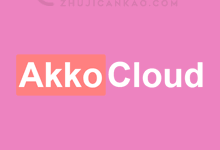



评论前必须登录!
注册